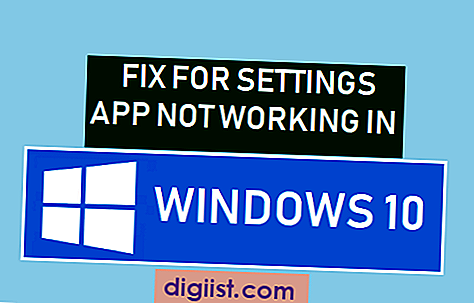Mit Windows 10 können Sie jedes Netzwerk, mit dem Ihr Computer eine Verbindung herstellt, als öffentliches oder privates Netzwerk einrichten. Schauen wir uns also den Unterschied zwischen öffentlichem und privatem Netzwerk in Windows 10 an.

Öffentliches und privates Netzwerk in Windows 10
Wenn Ihr Computer zum ersten Mal eine Verbindung zu einem Netzwerk herstellt, werden Sie von Windows 10 aufgefordert, zu bestätigen, ob Sie Ihren Computer für andere Computer erkennbar machen möchten.
Ihre Antwort auf dieses Popup bestimmt, ob das Netzwerk, zu dem Ihr Computer eine Verbindung herstellen möchte, als öffentliches oder privates Netzwerk eingerichtet wird.
Wenn Sie Ihren Computer erkennbar machen möchten, wird das Netzwerk als privates Netzwerk eingerichtet.
Wenn Sie Ihren Computer nicht erkennbar machen möchten, wird das Netzwerk als öffentliches Netzwerk eingerichtet.
Unterschied zwischen öffentlichem und privatem Netzwerk in Windows 10
Wenn Sie ein Netzwerk als privat einrichten, geht Windows 10 davon aus, dass Sie dem Netzwerk vertrauen, und erleichtert anderen Computern das Auffinden Ihres Computers.
Da ein privates Netzwerk Netzwerkerkennungsfunktionen unterstützt, eignet sich dieser Netzwerktyp ideal zum Freigeben von Dateien, Ordnern und Druckern.
Im Falle eines öffentlichen Netzwerks macht Windows 10 Ihren Computer vor anderen Computern verborgen und deaktiviert alle Netzwerkerkennungsfunktionen auf Ihrem Computer.
Als Faustregel gilt, dass Sie immer eine öffentliche Netzwerkverbindung verwenden sollten, wenn Sie sich außerhalb befinden und öffentliche WiFi-Netzwerke (Café, Bibliothek und andere) verwenden.
Wechseln Sie in Windows 10 vom öffentlichen zum privaten Netzwerk
Sie können jederzeit auf Ihrem Computer von einem öffentlichen zu einem privaten Netzwerk oder von einem privaten zu einem öffentlichen Netzwerk wechseln.
1. Klicken Sie auf die Schaltfläche Start> Einstellungssymbol.

2. Klicken Sie im Bildschirm Einstellungen auf Netzwerk und Internet.

3. Klicken Sie im nächsten Bildschirm im linken Bereich auf Status. Klicken Sie im rechten Bereich auf den Link Verbindungseigenschaften ändern.

4. Auf dem nächsten Bildschirm können Sie den Netzwerktyp je nach Ihren Anforderungen als öffentlich oder privat festlegen.

Windows 10 richtet das Netzwerk je nach Auswahl entweder als privat oder öffentlich ein.